The Forest ist ein Survival-Horrorspiel, das von Endnight Games entwickelt und veröffentlicht wurde. Das Spiel wurde sowohl für PlayStation 4 als auch für Microsoft Windows veröffentlicht. Es ist jedoch möglich, das Spiel unter Linux zum Laufen zu bringen.

The Forest unter Linux zum Laufen bringen
The Forest ist ein Windows-Videospiel. Es verfügt jedoch über ein Gold-Rating für ProtonDB und kann daher problemlos unter Linux ausgeführt werden. Zunächst muss jedoch der Steam-Linux-Client installiert werden. Um den Installationsvorgang zu starten, öffnen Sie ein Terminalfenster.
Sie sind sich nicht sicher, wie Sie unter Linux ein Terminalfenster starten? Drücken Sie Strg + Alt + T auf der Tastatur. Oder suchen Sie im App-Menü nach „Terminal“ und starten Sie es auf diese Weise.
Wenn das Terminalfenster geöffnet ist, kann der Installationsvorgang beginnen. Befolgen Sie die nachstehenden Installationsanweisungen, die dem Linux-Betriebssystem entsprechen, das Sie derzeit verwenden.
Ubuntu
Um Steam unter Ubuntu Linux zum Laufen zu bringen, führen Sie den folgenden apt-install- Befehl aus.
Sudo apt Steam installieren
Debian
Unter Debian ist die Steam-Anwendung in den offiziellen Softwarequellen verfügbar. Es ist jedoch hinter dem Software-Repository „Non-Free“ gesperrt. Eine viel schnellere Möglichkeit, Steam einzurichten, besteht darin, das DEB-Paket direkt von Valve herunterzuladen.
Um die neueste Version von Steam aus dem Internet zu erhalten, verwenden Sie unten den Befehl „wget download“.
wget https://steamcdn-a.akamaihd.net/client/installer/steam.deb
Wenn der Downloadvorgang abgeschlossen ist, können Sie die Steam-Anwendung mit dem Befehl dpkg auf Ihrem Computer installieren .
sudo dpkg -i Steam.deb
Nachdem das Steam-Paket nun auf Ihrem System installiert ist, müssen Sie möglicherweise Abhängigkeitsprobleme beheben, die während des Installationsvorgangs aufgetreten sind. Um diese Probleme zu beheben, führen Sie den Befehl apt-get install -f aus . Dieser Befehl sammelt alles Fehlende und behebt es.
sudo apt-get install -f
Arch Linux
Unter Arch Linux ist die Steam-Anwendung über das Software-Repository „multilib“ verfügbar. Dieses Software-Repository ist jedoch standardmäßig nicht aktiviert. Um es auf Ihrem Computer einzurichten, öffnen Sie die Datei /etc/pacman.conf in einem Texteditor (als Root).
Sobald der Texteditor geöffnet ist, suchen Sie die Software-Repository-Zeile „multilib“ und entfernen Sie das #-Symbol. Entfernen Sie dann das #-Symbol aus den Zeilen direkt darunter. Speichern Sie abschließend die Bearbeitung, schließen Sie den Editor und führen Sie pacman -Syy aus .
sudo pacman -Syy
Wenn das Software-Repository „multilib“ auf Ihrem System aktiviert ist, installieren Sie die neueste Steam-Version mit dem Befehl pacman -S auf Ihrem Computer .
sudo pacman -S Steam
Fedora/OpenSUSE
Unter Fedora Linux und OpenSUSE Linux ist die Steam-App in den offiziellen Software-Repositories verfügbar. Allerdings funktioniert die Flatpak-Version von Steam auf diesen Betriebssystemen tendenziell besser. Wir empfehlen daher, stattdessen diese Anweisungen zu befolgen.
Flatpak
Die Steam-App ist als Flatpak verfügbar, die Flatpak-Laufzeit muss jedoch eingerichtet werden, bevor Sie sie installieren können. Befolgen Sie unsere Installationsanleitung, um die Flatpak-Laufzeitumgebung auf Ihrem Computer zum Laufen zu bringen.
Installieren Sie bei laufender Flatpak-Laufzeit die Steam-Anwendung mit den beiden folgenden Flatpak- Befehlen.
flatpak remote-add --if-not-exists flathub https://flathub.org/repo/flathub.flatpakrepo
flatpak installiere flathub com.valvesoftware.Steam
Öffnen Sie die installierte Steam-App und melden Sie sich mit Ihren Benutzeranmeldeinformationen bei Ihrem Konto an. Befolgen Sie dann die nachstehenden Schritt-für-Schritt-Anweisungen, um The Forest auf Ihrem Linux-PC zum Laufen zu bringen.
Schritt 1: Klicken Sie in der Steam-App auf das Menü „Steam“. Klicken Sie dann auf die Schaltfläche „Einstellungen“, um auf die Steam-Einstellungen zuzugreifen. Suchen Sie dann den Abschnitt „Steam Play“ und aktivieren Sie beide auf der Seite verfügbaren Kontrollkästchen.
Klicken Sie auf die Schaltfläche „OK“, um Ihre Auswahl zu bestätigen.
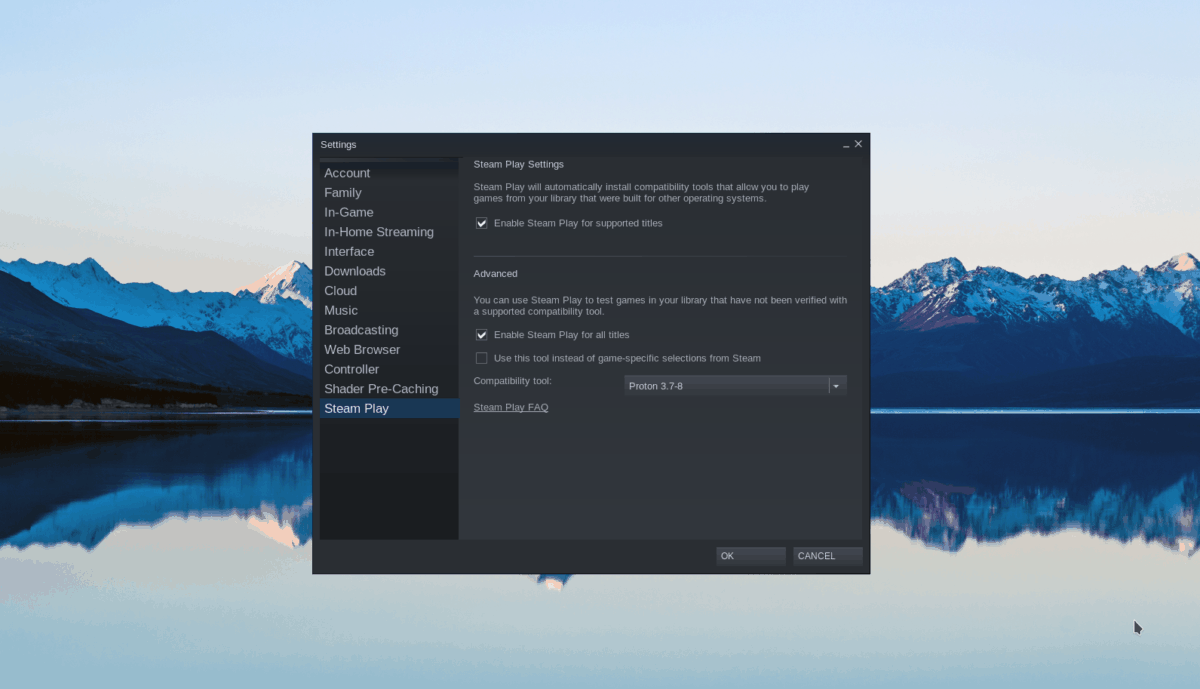
Schritt 2: Suchen Sie die Schaltfläche „Store“ und wählen Sie sie aus, um auf den Steam-Store zuzugreifen. Klicken Sie im Steam-Store auf das Suchfeld und geben Sie „The Forest“ ein. Drücken Sie anschließend die Eingabetaste , um die Suchergebnisse anzuzeigen.
Schauen Sie sich die Steam-Suchergebnisse nach „The Forest“ an. Sobald Sie es gefunden haben, wählen Sie es mit der Maus aus, um auf die Steam-Spieleseite von The Forest zuzugreifen.
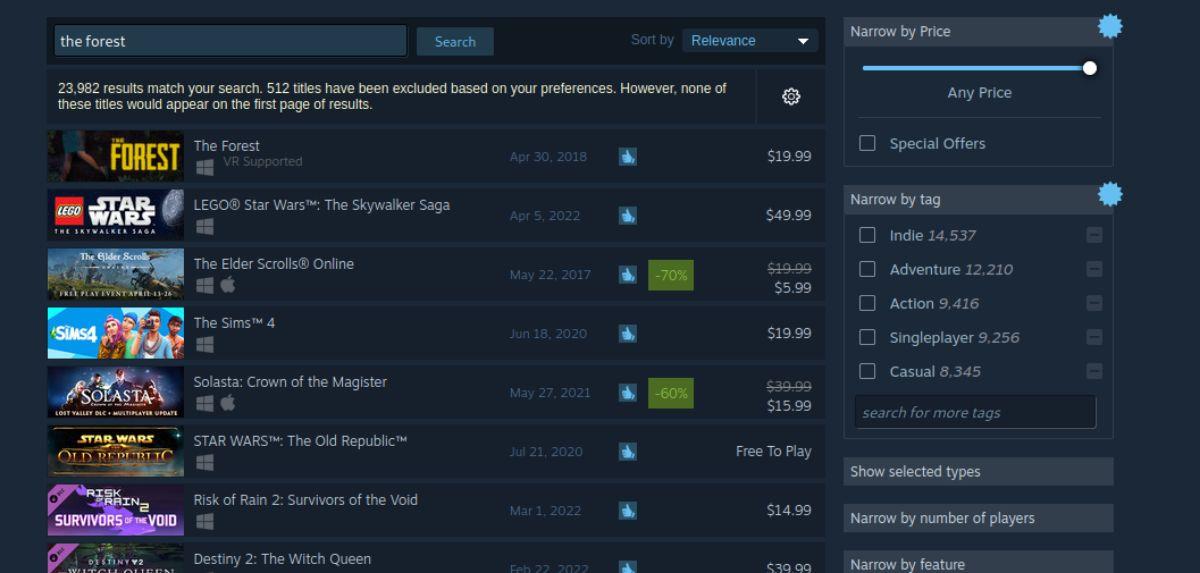
Schritt 3: Suchen Sie auf der Steam-Spieleseite von The Forest nach der grünen Schaltfläche „In den Warenkorb“ und klicken Sie mit der Maus darauf. Wenn Sie diese Schaltfläche auswählen, fügen Sie das Spiel Ihrem Steam-Warenkorb hinzu. Wählen Sie das Steam-Warenkorbsymbol aus, um auf Ihren Steam-Warenkorb zuzugreifen.
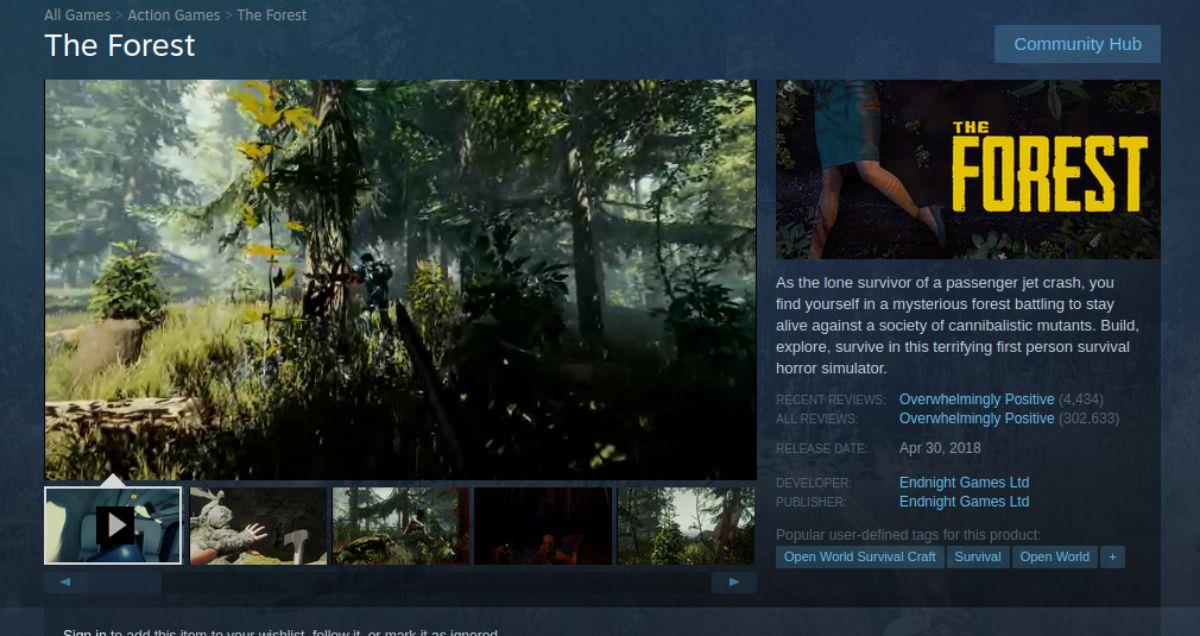
Sobald Sie sich in Ihrem Steam-Warenkorb befinden, kaufen Sie das Spiel.
Schritt 4: Wählen Sie nach dem Kauf des Spiels die Schaltfläche „Bibliothek“, um auf Ihre Spielebibliothek zuzugreifen. Suchen Sie in der Spielebibliothek nach „The Forest“. Wenn Sie das Spiel gefunden haben, klicken Sie auf die blaue Schaltfläche „INSTALLIEREN“, um The Forest herunterzuladen und auf Ihrem Linux-PC zu installieren.

Schritt 5: Wenn die Installation von The Forest abgeschlossen ist, wird die blaue Schaltfläche „INSTALLIEREN“ zu einer grünen Schaltfläche „SPIELEN“. Wählen Sie diese Schaltfläche, um The Forest auf Ihrem Linux-Computer zu starten.


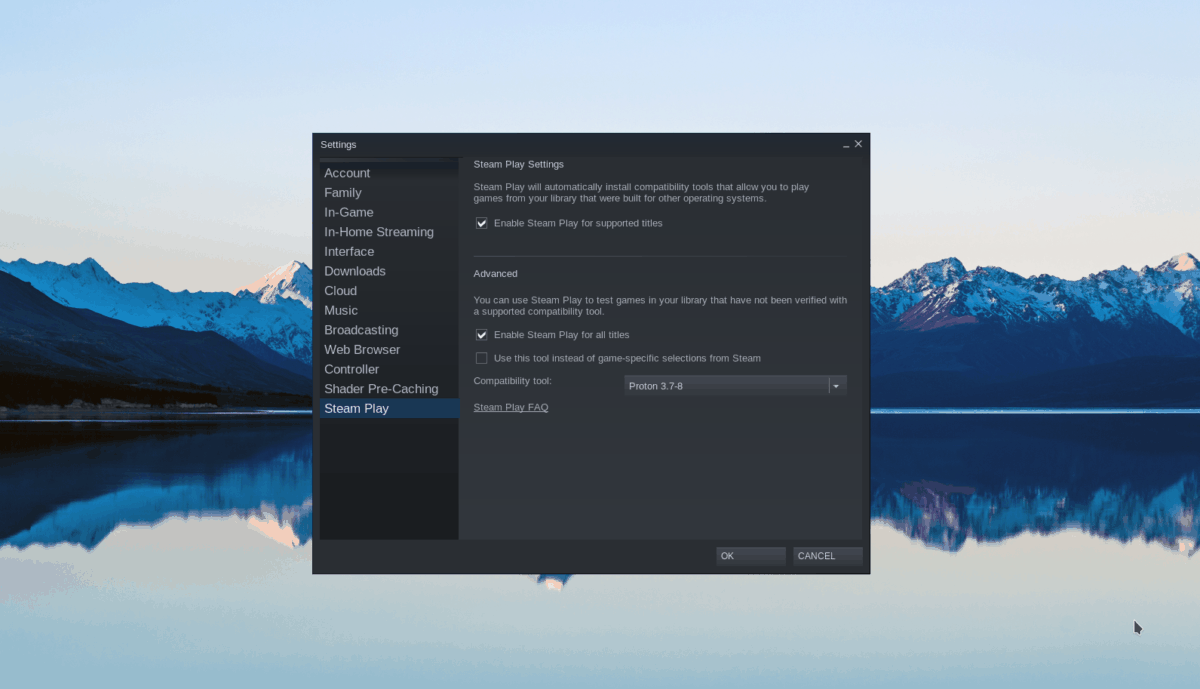
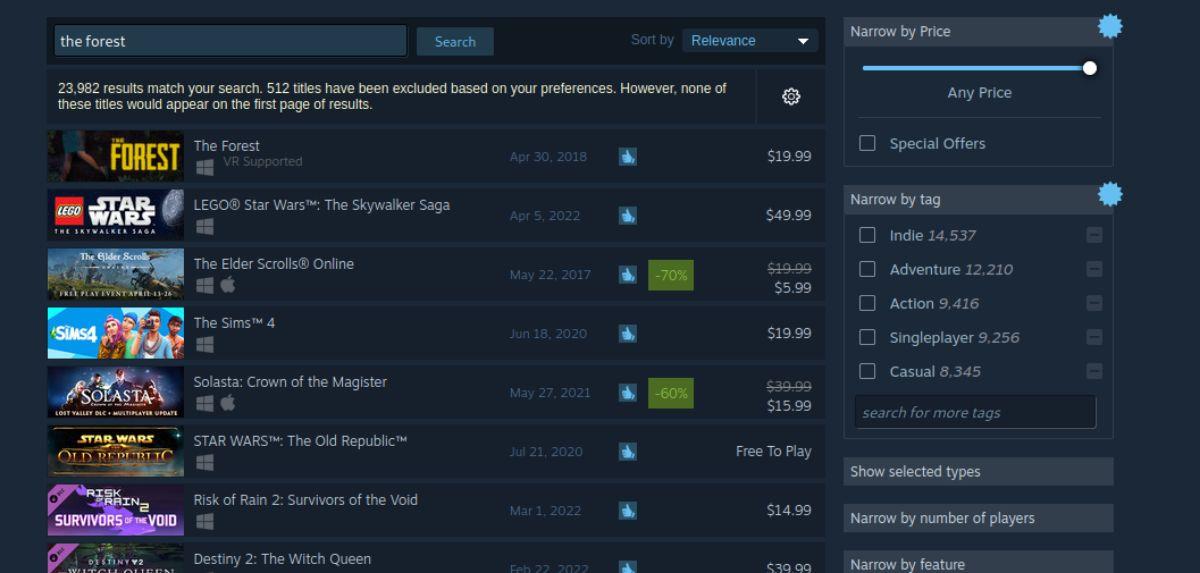
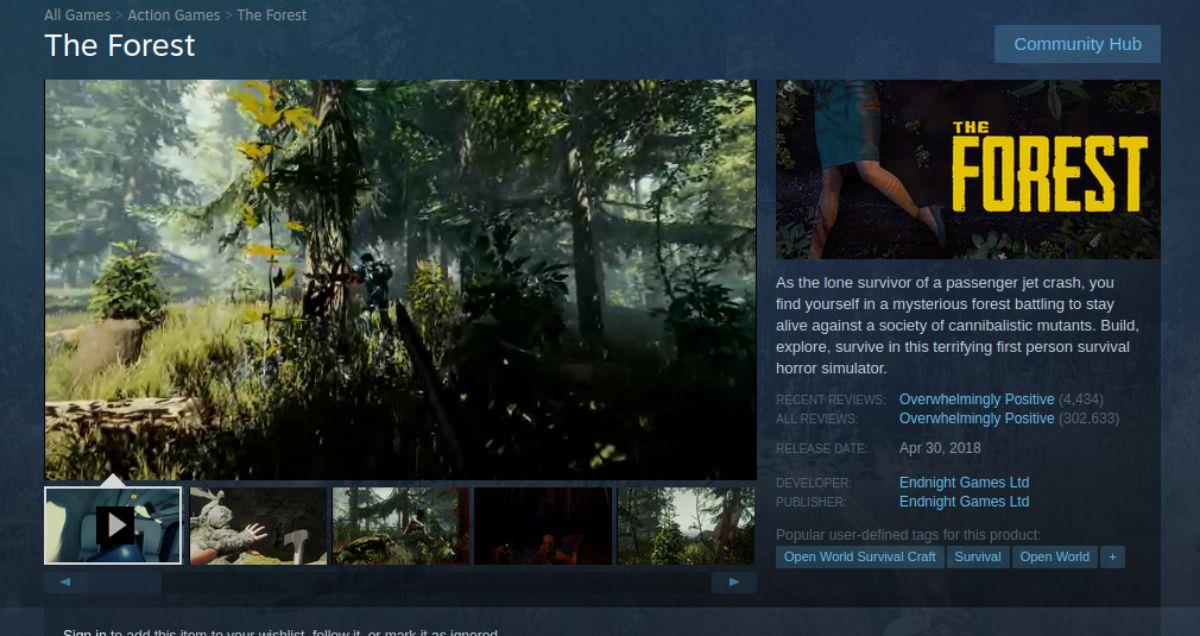



![Laden Sie FlightGear Flight Simulator kostenlos herunter [Viel Spaß] Laden Sie FlightGear Flight Simulator kostenlos herunter [Viel Spaß]](https://tips.webtech360.com/resources8/r252/image-7634-0829093738400.jpg)




